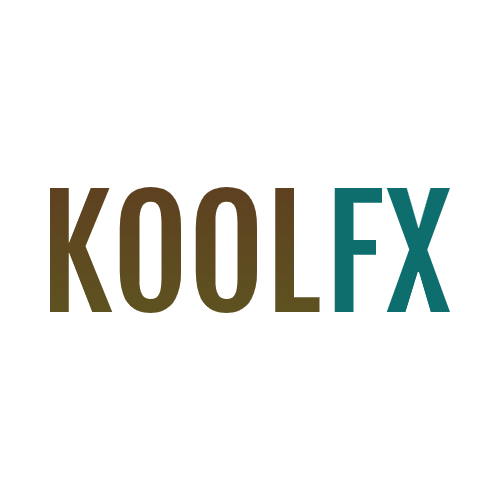フィボナッチエクスパンションは値幅観測論のN計算値・V計算値・E計算値を導くことができます。V計算値を求めるには、デフォルトでは表示されていない数値も使うので追加での数値設定が必要です。ここではフィボナッチエクスパンションの表示方法・設定方法・N計算値・V計算値・E計算値を導く際に使う数値の紹介をしています。
目次
広告
フィボナッチエクスパンションをチャート上に表示させる方法
- 一番上にあるメニューバーの「挿入」➔「フィボナッチ」➔「エクスパンション」の順に選択します。

- 「エクスパンション」を選択すると、カーソルが「+」に変わります。
- マウスの左ボタンを押したままカーソルを動かすとエクスパンションが表示されます。

フィボナッチエクスパンションをツールバーに表示させる方法
フィボナッチエクスパンションはデフォルトではツールバーに表示されていないので、よく使う場合にはツールバーに表示させておくと便利です。
- ツールバーにカーソルをあて、右クリックをして「カスタマイズ」を選択します。

- 「カスタマイズ」を選択すると、「ツールバーのカスタマイズ」が表示されます。
- 非表示の中にある「フィボナッチ・エクスパンション」を選択し「挿入」をクリックします。

- 「挿入」をクリックすると表示の方に「フィボナッチエクスパンション」が移動し、ツールバーに表示されるようになります。

フィボナッチエクスパンションを移動させる方法・幅を変える方法
- 赤い点線上をダブルクリックすると、粒が表示されます。
- 移動させたい場合には、中央の粒にカーソルをあててマウスの左ボタンを押したままカーソルを動かすと好きな場所に移動できます。
- 幅を変えたい場合には、上か下の粒にカーソルをあててマウスの左ボタンを押したままカーソルを動かすと幅が変えられます。

フィボナッチエクスパンションの色を変更する方法
点線の色を変更したい場合
- 赤い点線上をダブルクリックすると、粒が表示されます。
- 粒にカーソルをあてて右クリックをすると「プロパティ」が表示されるのでクリックします。

- 「全般」➜「スタイル」からお好みの色に変更すると、点線部分の色が変わります。

数値線の色を変更したい場合
- 赤い点線上をダブルクリックすると、粒が表示されます。
- 粒にカーソルをあてて右クリックをすると「プロパティ」が表示されるのでクリックします。

- 「フィボナッチ・レベル」➜「スタイル」からお好みの色に変更すると、数値部分の線の色が変わります。

フィボナッチエクスパンションをチャート上から削除する方法
- 赤い点線上をダブルクリックすると、粒が3つ表示されます。
- 粒にカーソルをあてて右クリックをすると「削除」が表示されます。
- 削除をクリックするとチャート上からフィボナッチエクスパンションが消えます。

フィボナッチエクスパンションの数値を追加する方法
デフォルト設定では「61.8、100.0、161.8」の数値が設定されています。この他に数値を追加するときの設定方法を紹介します。
- 赤い点線上をダブルクリックすると、粒が表示されます。
- 粒にカーソルをあてて右クリックをすると「プロパティ」が表示されるのでクリックします。

- 「フィボナッチ・レベル」➜「追加」をクリックすると、「レベル設定と説明」の欄が1行追加されます。

- ここではV計算値をフィボナッチエクスパンションで予測するときに使う「V100」を追加をしたいと思います。
- レベル設定の欄には「-2」と入力します。説明の欄には「V100」と入力します。
- 「OK」をクリックするとフィボナッチエクスパンションの数値にV100が追加されます。


フィボナッチエクスパンションの数値を削除する方法
ここでは「61.8」を削除したいと思います。
- 赤い点線上をダブルクリックすると、粒が表示されます。
- 粒にカーソルをあてて右クリックをすると「プロパティ」が表示されるのでクリックします。

- 「フィボナッチ・レベル」➜「削除したい数値をクリック」➜「削除」➜「OK]をクリックすると61.8が消えます。


フィボナッチエクスパンションで計算値を導くための設定方法
フィボナッチエクスパンションを使ってN計算値・V計算値・E計算値の予測位置を導くことができます。しかしデフォルトでは表示されていない数値も使うので、追加での数値設定が必要です。デフォルト設定では「FE61.8、FE100.0、FE161.8」の数値が設定されています。
N計算値・E計算値の予測位置を導くためには「FE 100.0」の数値を使い、V計算値の予測位置を導くためには「V 100」という数値を使います。「V 100」はデフォルト設定ではないので、数値を追加する必要があります。
「FE100.0、V 100」は説明の欄に入力する数値です。レベル設定の欄には「1・-2」と入力してください。
| レベル設定 | 説明 |
| 1 | FE 100.0 |
| -2 | V 100 |
まとめ
フィボナッチエクスパンションを使うことによって、値幅観測論のN計算値・V計算値・E計算値の予測位置を導きやすくなります。